ഉള്ളടക്ക പട്ടിക
PaintTool SAI-ൽ ഒരു മികച്ച സർക്കിൾ ഉണ്ടാക്കുന്നത് എളുപ്പമാണ്! നിങ്ങൾക്ക് ആവശ്യമുള്ളത് പ്രോഗ്രാം തുറന്ന് ഒരു പേന ടാബ്ലെറ്റ് (അല്ലെങ്കിൽ മൗസ്) പിടിച്ച് ഒന്നോ രണ്ടോ മിനിറ്റ് ശേഷിക്കുന്നു.
എലിയാന എന്നാണ് എന്റെ പേര്. എനിക്ക് ചിത്രീകരണത്തിൽ ഫൈൻ ആർട്സിൽ ബിരുദമുണ്ട്, കൂടാതെ 7 വർഷത്തിലേറെയായി പെയിന്റ് ടൂൾ സായ് ഉപയോഗിക്കുന്നു. PaintTool SAI എന്നത് ഡ്രോയിംഗ് സോഫ്റ്റ്വെയറിനോടുള്ള എന്റെ ആദ്യത്തെ ഇഷ്ടമാണ്, അത് നിങ്ങളുടേതാക്കുമെന്ന് ഞാൻ പ്രതീക്ഷിക്കുന്നു.
ഈ ലേഖനത്തിൽ, PaintTool SAI-യിൽ ഒരു പെർഫെക്റ്റ് സർക്കിൾ സൃഷ്ടിക്കാൻ ഘട്ടം ഘട്ടമായുള്ള നിർദ്ദേശങ്ങളുള്ള രണ്ട് എളുപ്പവഴികൾ ഞാൻ നിങ്ങൾക്ക് കാണിച്ചുതരാൻ പോകുന്നു, അതുവഴി നിങ്ങൾക്ക് നിങ്ങളുടെ ചിത്രീകരണം, കോമിക്ക് അല്ലെങ്കിൽ ശരിയായ രീതിയിൽ രൂപകൽപ്പന ചെയ്യാൻ കഴിയും.
നമുക്ക് അതിലേക്ക് കടക്കാം!
രീതി 1: ഷേപ്പ് ടൂൾ ഉപയോഗിച്ച് പെർഫെക്റ്റ് സർക്കിളുകൾ
നിങ്ങൾക്ക് PaintTool SAI-ൽ ഒരു പെർഫെക്റ്റ് സർക്കിൾ സൃഷ്ടിക്കണമെങ്കിൽ, ഷേപ്പ് ടൂൾ ഉപയോഗിക്കുന്നത് ഏറ്റവും എളുപ്പവും കാര്യക്ഷമവുമായ ഓപ്ഷൻ.
PaintTool SAI-ൽ ഷേപ്പ് ടൂൾ ഉപയോഗിച്ച് ഒരു മികച്ച സർക്കിൾ സൃഷ്ടിക്കാൻ ചുവടെയുള്ള ഘട്ടങ്ങൾ പിന്തുടരുക.
ശ്രദ്ധിക്കുക: നിങ്ങൾ PaintTool SAI-യുടെ പഴയ പതിപ്പാണ് ഉപയോഗിക്കുന്നതെങ്കിൽ , VER 1 പോലെയുള്ള, ഷേപ്പ് ടൂൾ ലഭ്യമാവില്ല. ഇനിപ്പറയുന്ന കമാൻഡുകൾ ആക്സസ് ചെയ്യുന്നതിന് നിങ്ങളുടെ സോഫ്റ്റ്വെയർ അപ്ഡേറ്റ് ചെയ്യാൻ ഞാൻ ശുപാർശ ചെയ്യുന്നു.
ഘട്ടം 1: ഷേപ്പ് ടൂളിൽ ക്ലിക്ക് ചെയ്യുക (മാജിക് വാൻഡിനും ഇടയിൽ സ്ഥിതിചെയ്യുന്നു പ്രധാന മെനുവിൽ ടൂൾ) എന്ന് ടൈപ്പ് ചെയ്ത് സർക്കിൾ തിരഞ്ഞെടുക്കുക.

ഘട്ടം 2: <1 അമർത്തിപ്പിടിക്കുക>Shift കീ, നിങ്ങളുടെ സർക്കിൾ ഇഷ്ടാനുസൃതമാക്കാൻ ക്ലിക്ക് ചെയ്ത് വലിച്ചിടുക.

ഘട്ടം 3: നിങ്ങളുടെ സർക്കിളിന്റെ നിറം മാറ്റാൻ, ഷേപ്പ് ടൂൾ മെനുവിൽ നിറം ക്ലിക്ക് ചെയ്യുക.

ഘട്ടം 4: കളർ പാനലിൽ ഒരു നിറം തിരഞ്ഞെടുത്തതിന് ശേഷം, ബൗണ്ടിംഗ് ബോക്സ് പ്രകാശിക്കുന്നത് കാണുന്നതുവരെ നിങ്ങളുടെ കഴ്സർ സർക്കിളിന് മുകളിൽ ഹോവർ ചെയ്ത് ക്ലിക്കുചെയ്യുക. നാല് സർക്കിൾ എൻഡ്പോയിന്റുകളിൽ ഒന്നിൽ.
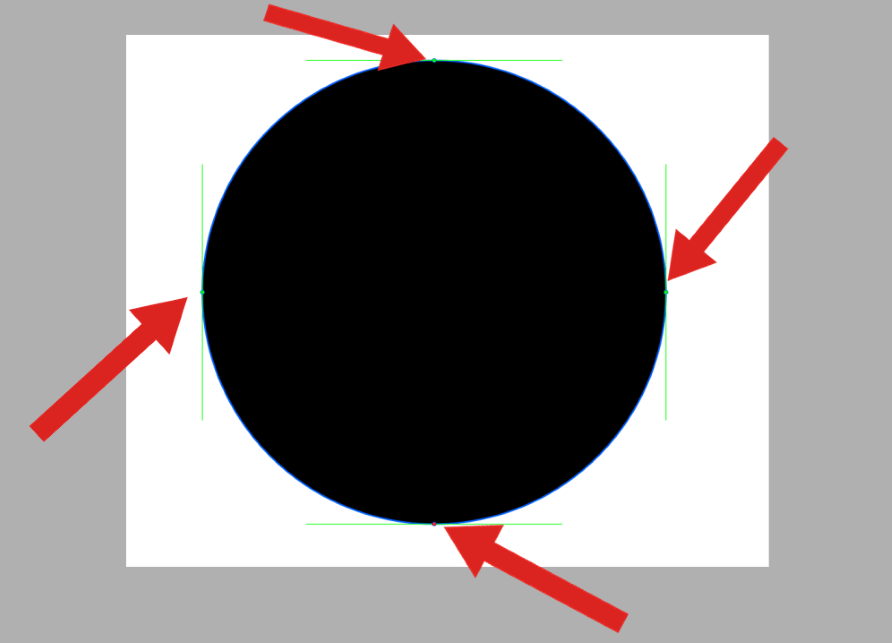
അവിടെ നിങ്ങൾക്കത് ഉണ്ട്, നിങ്ങൾ തിരഞ്ഞെടുക്കുന്ന നിറത്തിൽ ഒരു തികഞ്ഞ സർക്കിൾ!
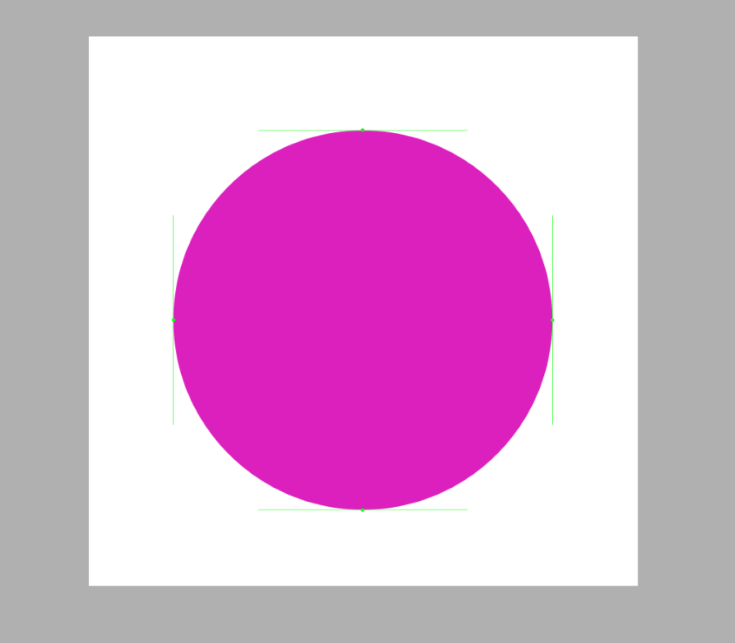
കുറിപ്പ് #1: ഷേപ്പ് ടൂൾ ഉപയോഗിക്കുന്നത് നിങ്ങളുടെ ലെയർ പാനലിൽ ഷേപ്പ് ടൂൾ ലെയർ സൃഷ്ടിക്കും. SAI-യുടെ നേറ്റീവ് ഫയൽ സിസ്റ്റം .sai, അല്ലെങ്കിൽ . sai2 ഉപയോഗിച്ച് നിങ്ങളുടെ ഫയൽ സേവ് ചെയ്യുകയാണെങ്കിൽ ഈ ആകൃതി ഒരു വെക്റ്റർ ലെയറായി നിലനിർത്തും.
നിങ്ങളുടെ ഫയൽ ഒരു ഫോട്ടോഷോപ്പ് ഡോക്യുമെന്റായി സേവ് ചെയ്യുകയാണെങ്കിൽ, ( .psd) അത് ഒരു സാധാരണ റാസ്റ്റർ ലെയറിലേക്ക് പരിവർത്തനം ചെയ്യും.
കുറിപ്പ് #2: Shape Tool ലെയർ മെനുവിൽ ഒരു വെക്റ്റർ Shape Layer സൃഷ്ടിക്കുന്നതിനാൽ, അതിന് മുകളിലുള്ള മറ്റ് Shape Tool ലെയറുകൾ മാത്രമേ നിങ്ങൾക്ക് ലയിപ്പിക്കാൻ കഴിയൂ.
ഒരു ഷേപ്പ് ലെയർ ഒരു സ്റ്റാൻഡേർഡ് ലെയറുമായി ലയിപ്പിക്കുന്നതിന്, നിങ്ങൾ അത് സ്റ്റാൻഡേർഡ് ലെയറിന്റെ മുകളിൽ ലയിപ്പിക്കണം. ഒരു ഷേപ്പ് ലെയറിന് മുകളിൽ നിങ്ങൾക്ക് ഒരു സാധാരണ ലെയർ ലയിപ്പിക്കാൻ കഴിയില്ല.

കുറിപ്പ് #3: നിങ്ങൾ ഒരു ആകൃതി ലെയർ ഒരു സ്റ്റാൻഡേർഡ് ലെയറുമായി ലയിപ്പിച്ചാൽ അത് അതിന്റെ വെക്റ്റർ പ്രോപ്പർട്ടികൾ നഷ്ടപ്പെടുകയും ഒരു റാസ്റ്റർ പാളി.

രീതി 2: എലിപ്സ് റൂളർ ഉപയോഗിച്ചുള്ള പെർഫെക്റ്റ് സർക്കിളുകൾ
PaintTool SAIക്ക് അഞ്ച് റൂളർ ഓപ്ഷനുകൾ ഉണ്ട്. ഈ പെർഫെക്റ്റ് സർക്കിൾ ട്യൂട്ടോറിയലിൽ, 2018-ൽ അവതരിപ്പിച്ച Ellipse Ruler ടൂൾ ഞങ്ങൾ ഉപയോഗിക്കും. നമുക്ക് എടുക്കാംഒരു നോട്ടം!
ശ്രദ്ധിക്കുക: നിങ്ങൾ സായിയുടെ പഴയ പതിപ്പാണ് ഉപയോഗിക്കുന്നതെങ്കിൽ Ellipse Ruler ലഭ്യമാകില്ല.
ഘട്ടം 1: മുകളിലെ മെനു ബാർ ഉപയോഗിച്ച്, റൂളർ ക്ലിക്കുചെയ്ത് എലിപ്സ് ഓപ്ഷൻ കണ്ടെത്തുക.

ഇത് ഒരു എലിപ്സ് റൂളർ, സൃഷ്ടിക്കും, അത് ക്യാൻവാസിന്റെ മധ്യഭാഗത്ത് പച്ച വൃത്തമായി കാണിക്കുന്നു.

ഘട്ടം 2: തിരഞ്ഞെടുക്കുന്ന ബ്രഷ് വലുപ്പം ഉപയോഗിച്ച്, ഒരു സർക്കിൾ സൃഷ്ടിക്കാൻ എലിപ്സ് റൂളറിന് ചുറ്റും കണ്ടെത്തുക.

ഘട്ടം 4: റൂളർ മെനുവിൽ ക്ലിക്ക് ചെയ്ത് റൂളർ കാണിക്കുക/മറയ്ക്കുക അൺചെക്ക് ചെയ്യുക അല്ലെങ്കിൽ കീബോർഡ് കുറുക്കുവഴി ഉപയോഗിക്കുക Ctrl + R .

നിങ്ങളുടെ സർക്കിൾ ആസ്വദിക്കൂ.

ശ്രദ്ധിക്കുക: നിങ്ങൾക്ക് റൂളർ റീസെറ്റ് ചെയ്യണമെങ്കിൽ, റൂളർ മെനുവിലേക്ക് പോയി റൂളർ റീസെറ്റ് ചെയ്യുക
.
ഒരു അന്തിമ വാക്ക്
അതുണ്ട്. PaintTool SAI-ൽ മികച്ച സർക്കിളുകൾ സൃഷ്ടിക്കാൻ നിങ്ങൾക്ക് Ellipse Ruler അല്ലെങ്കിൽ Shape Tool ഉപയോഗിക്കാം. ഇപ്പോൾ പോയി ആസ്വദിക്കൂ, സമ്മർദ്ദമില്ലാതെ വരയ്ക്കൂ!

